
Ciao ragazzi, come state!!!
In questo tutorial continuiamo a vedere quanto sia versatile creare i nostri negozi con WooCommerce
Per questo vedremo come possiamo modificare e arricchire le schede che utilizziamo con le informazioni, all'interno di ogni prodotto che abbiamo in negozio.
Sicuramente ti è capitato di voler descrivere ed espandere tutte le cose buone del tuo prodotto, ma devi includerlo solo in una scheda, facendo perdere l'interesse dei tuoi clienti.
È dimostrato che vedere così tanto testo ti fa solo scappare dal sito.
Idealmente, saremmo in grado di gestire queste schede in modo che i nostri potenziali clienti sappiano dove fare clic e trovare le informazioni che stanno veramente cercando.
Non solo dobbiamo essere in grado di generare più schede, ma anche poter includere qualsiasi tipo di contenuto al loro interno, cambiarne l'ordine o rinominarli.
Realizzarlo ti aiuta davvero a mostrare tutto ciò che desideri.
Qui ti faccio un esempio:
Normalmente all'interno di un prodotto del tuo negozio, le schede vengono fornite per impostazione predefinita nel modo seguente:
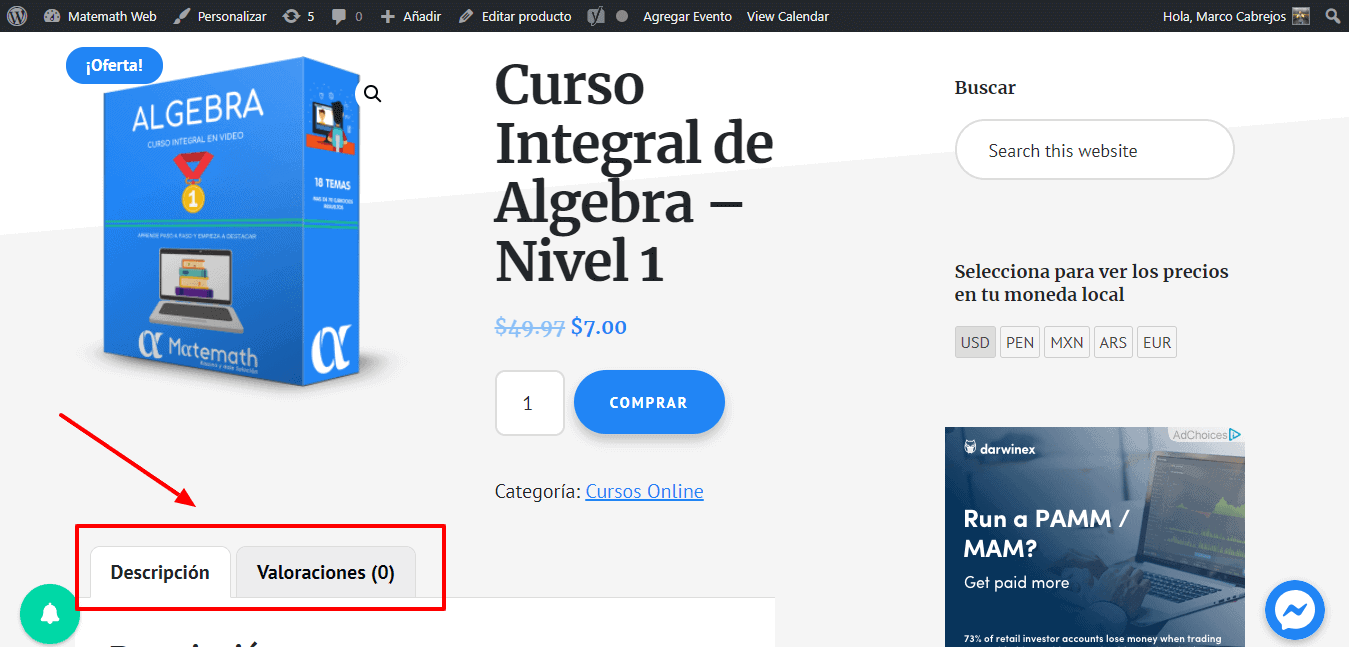
E il risultato che vorremmo ottenere sarebbe:
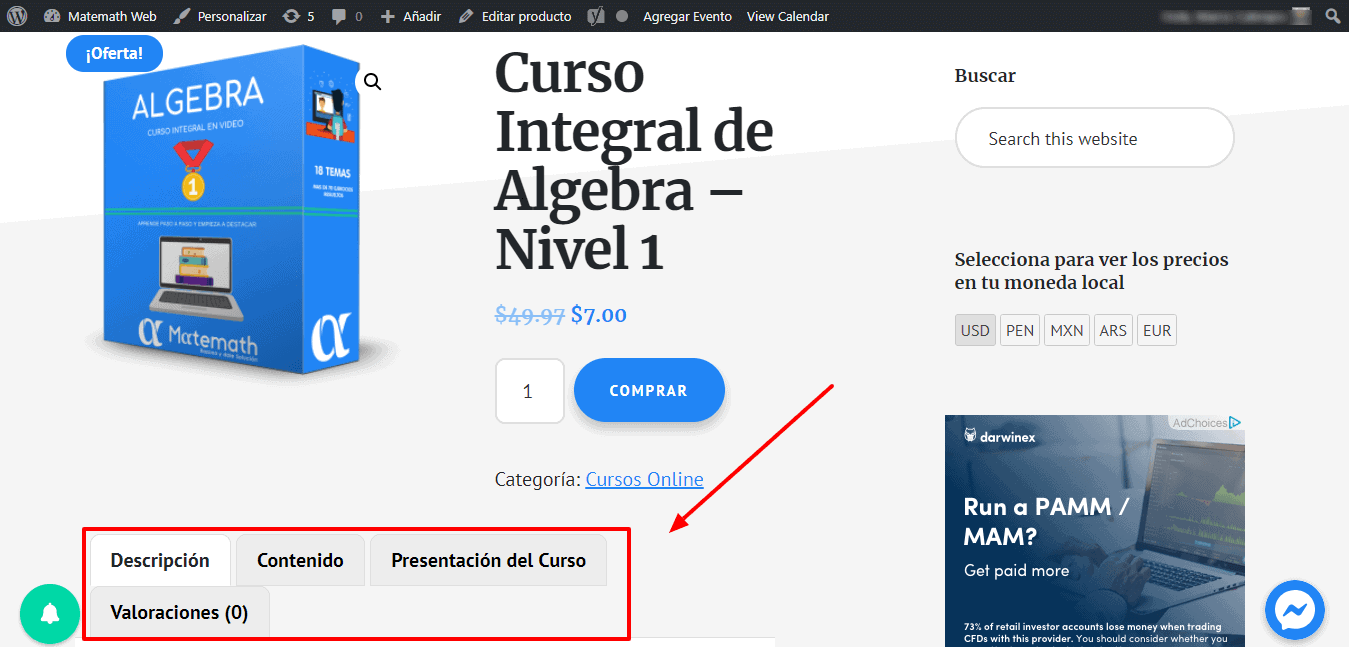
Il plugin che lo rende possibile è: Gestore di schede WooCommerce, Can Scarica il plug-in della zona premium o acquista il plugin al seguente link
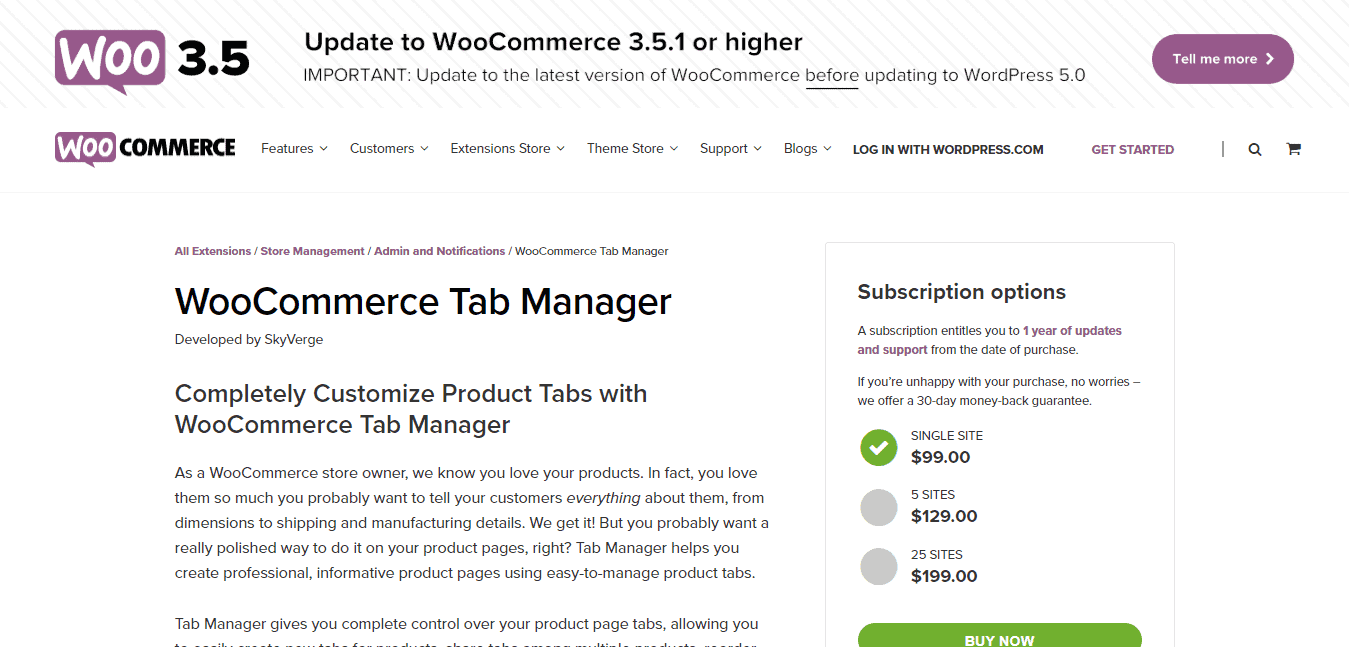
Questo Plugin è a pagamento e il suo prezzo è di $99.00 dollari, ma come già sai, se sei iscritto alla mia area Premium te lo darò in modo che tu possa usarlo.
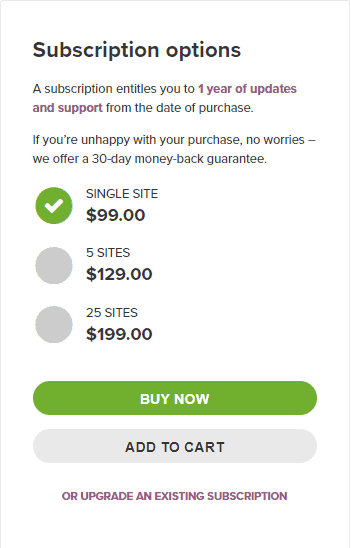
Bene, entriamo in questo tutorial e seguimi in modo che in pochi minuti hai già il plugin funzionante nel tuo negozio online.
La prima cosa è caricare il plugin nel nostro editor di WordPress. Andiamo su Plugin, aggiungi Nuovo e Carica plugin
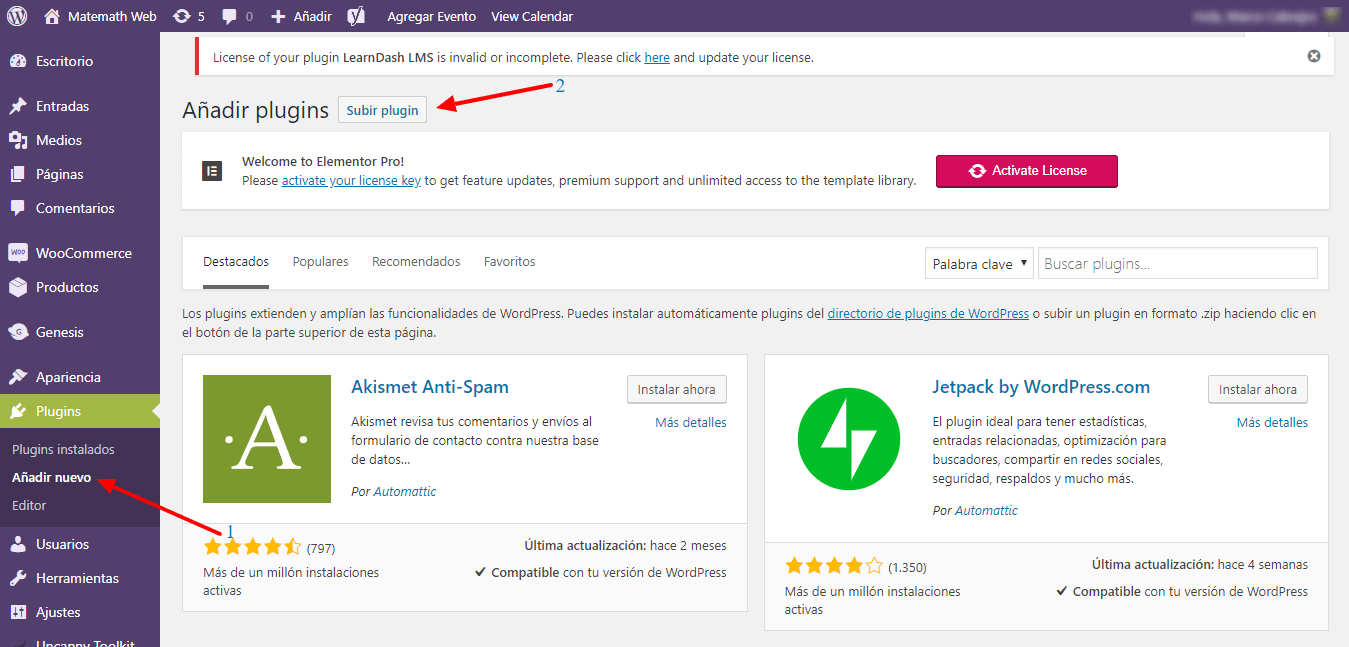
Selezioniamo il file ZIP che abbiamo appena acquistato e lo installiamo
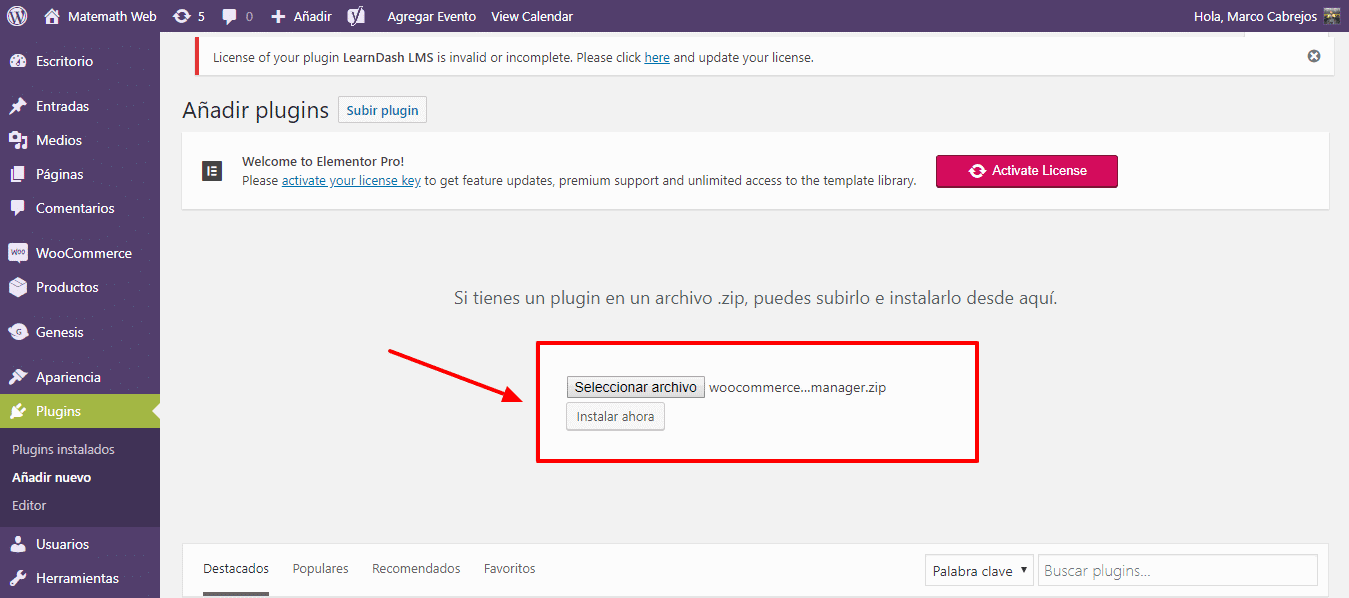
Lo attiviamo
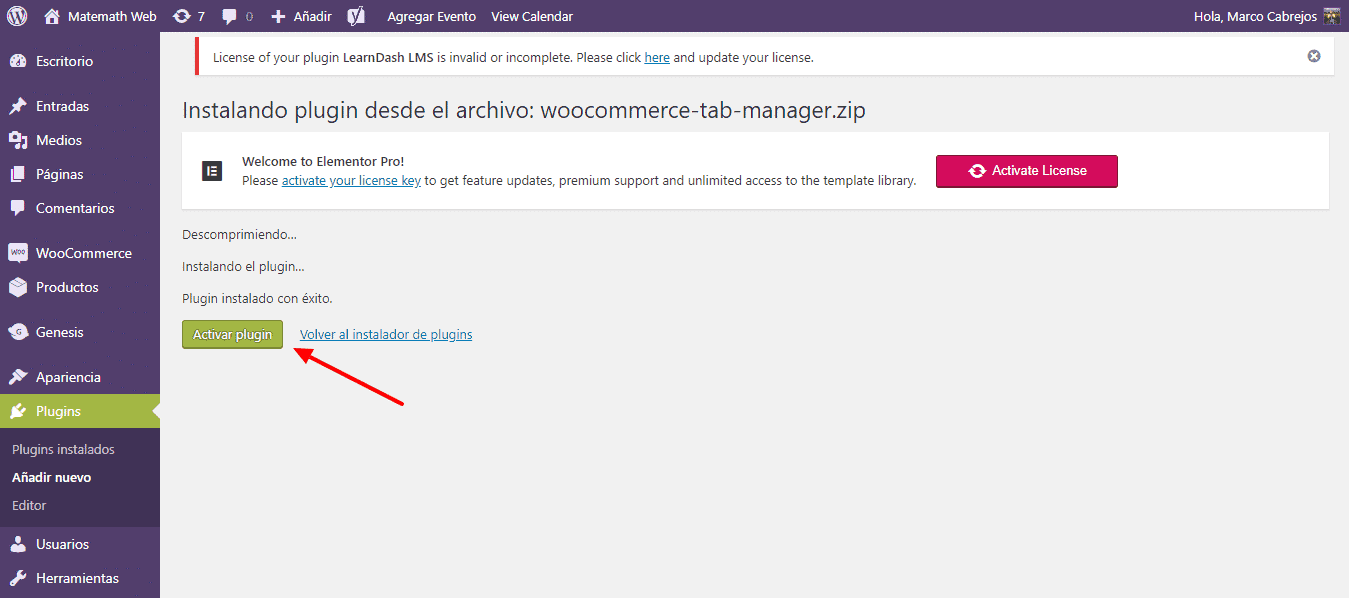
E pronto lo abbiamo già all'interno del nostro editor di WordPress. Ma questo è solo l'inizio, ora dobbiamo vedere come funziona.
Selezioneremo qualsiasi prodotto dal nostro negozio e lo modificheremo.
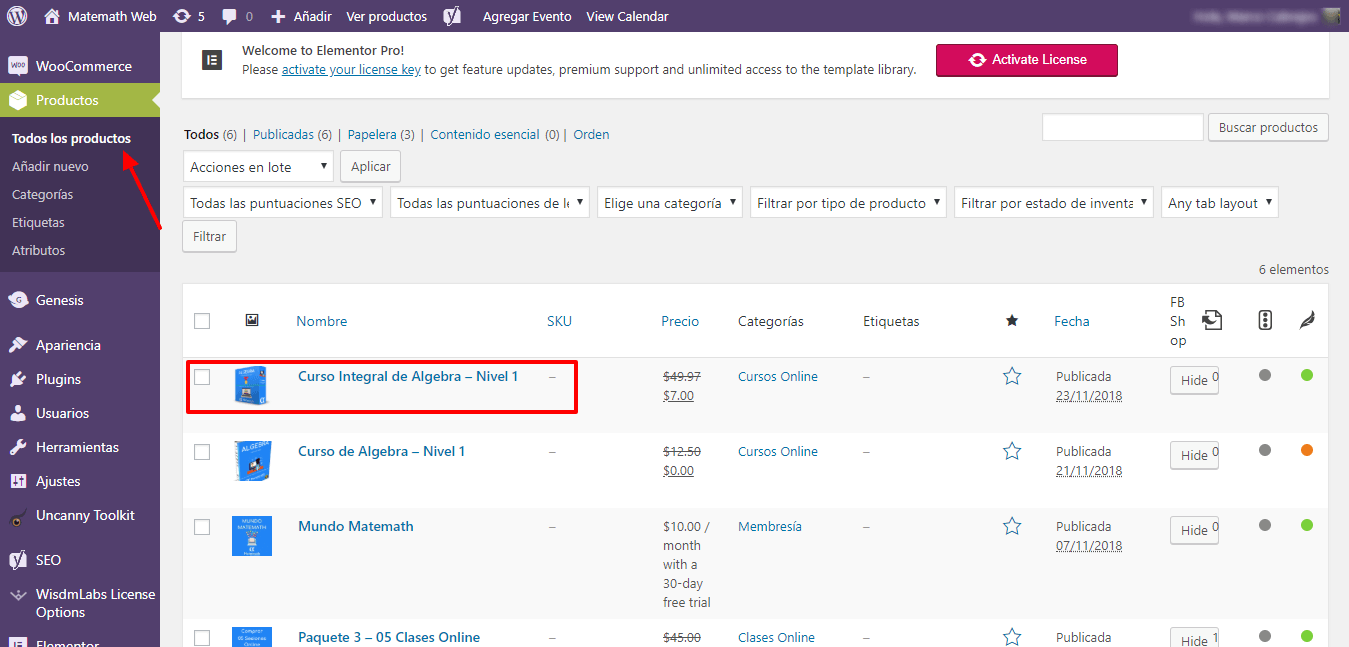
Scorriamo verso il basso fino a raggiungere le opzioni di configurazione del prodotto.
Troveremo una scheda alla fine che dice: Tabs.
Se facciamo clic lì, si apriranno le schede che abbiamo per impostazione predefinita nel nostro prodotto. Quali sono Descrizione e informazioni aggiuntive. (è in inglese)
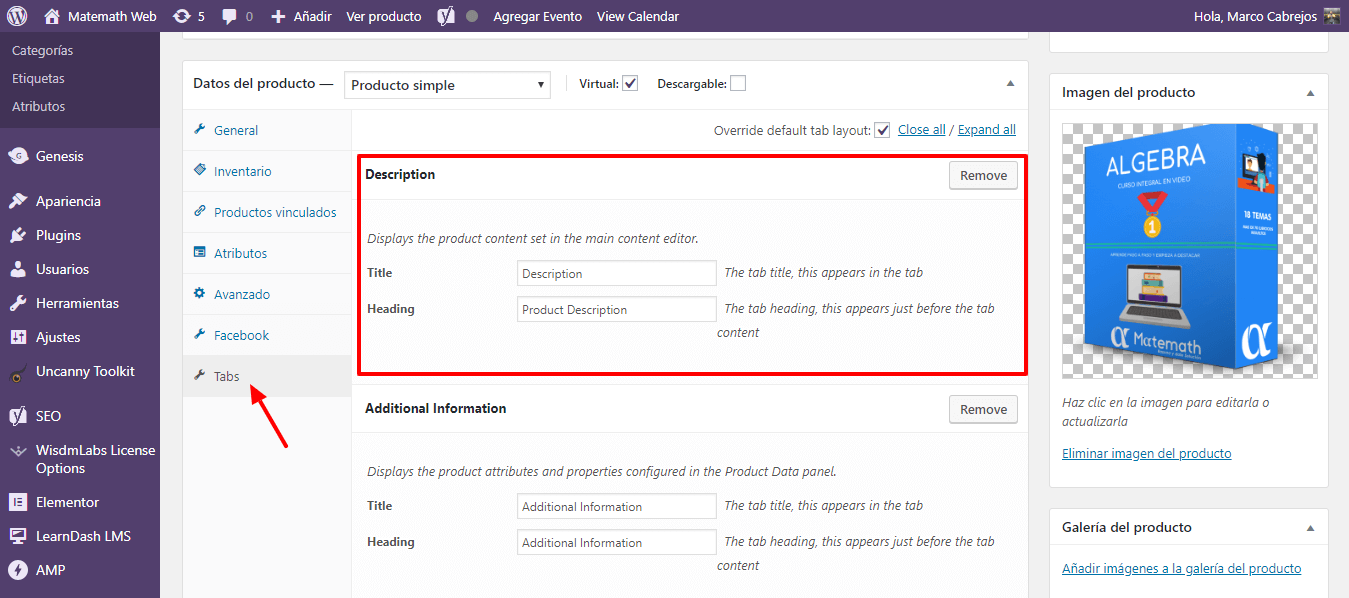
La prima cosa sarebbe quindi modificare il titolo e l'intestazione di ciascuno di essi, in modo che quando tutto viene visualizzato appaia in spagnolo.
Inizialmente quanto visualizzato non può essere modificato, per farlo cliccare sulla casella di spunta Sostituisci il layout della scheda predefinito:
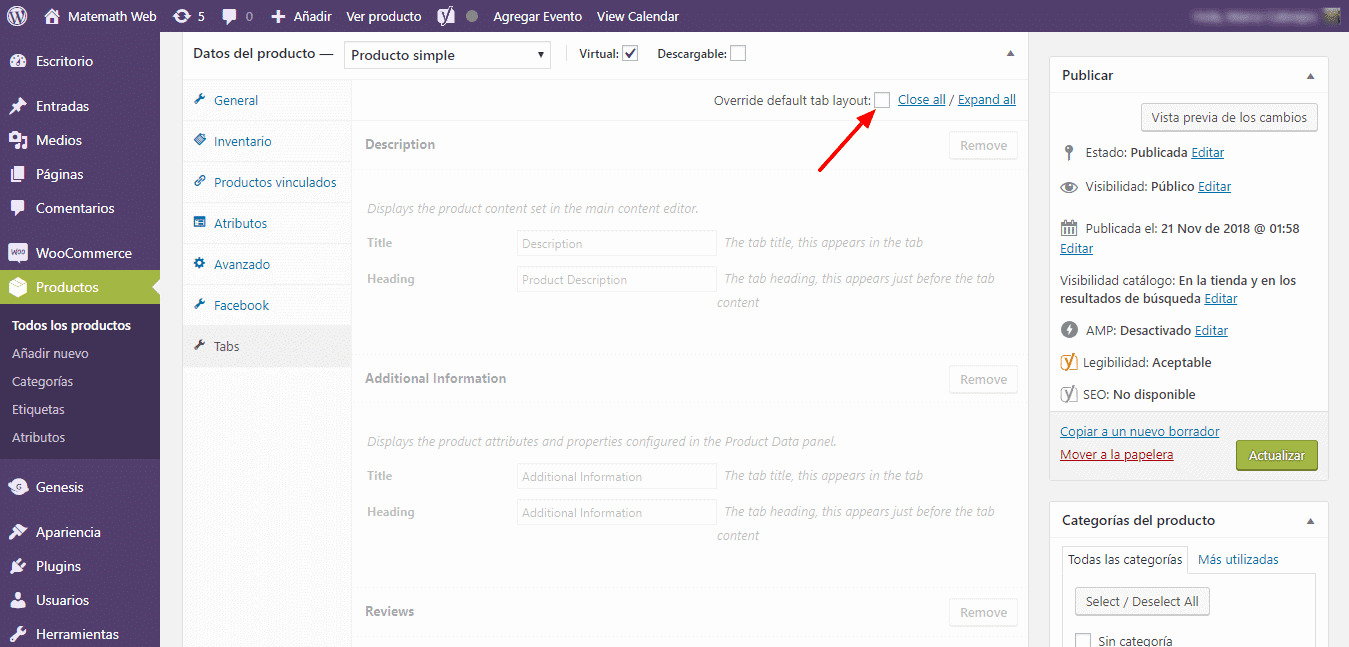
Successivamente, puoi modificare ciò che desideri.
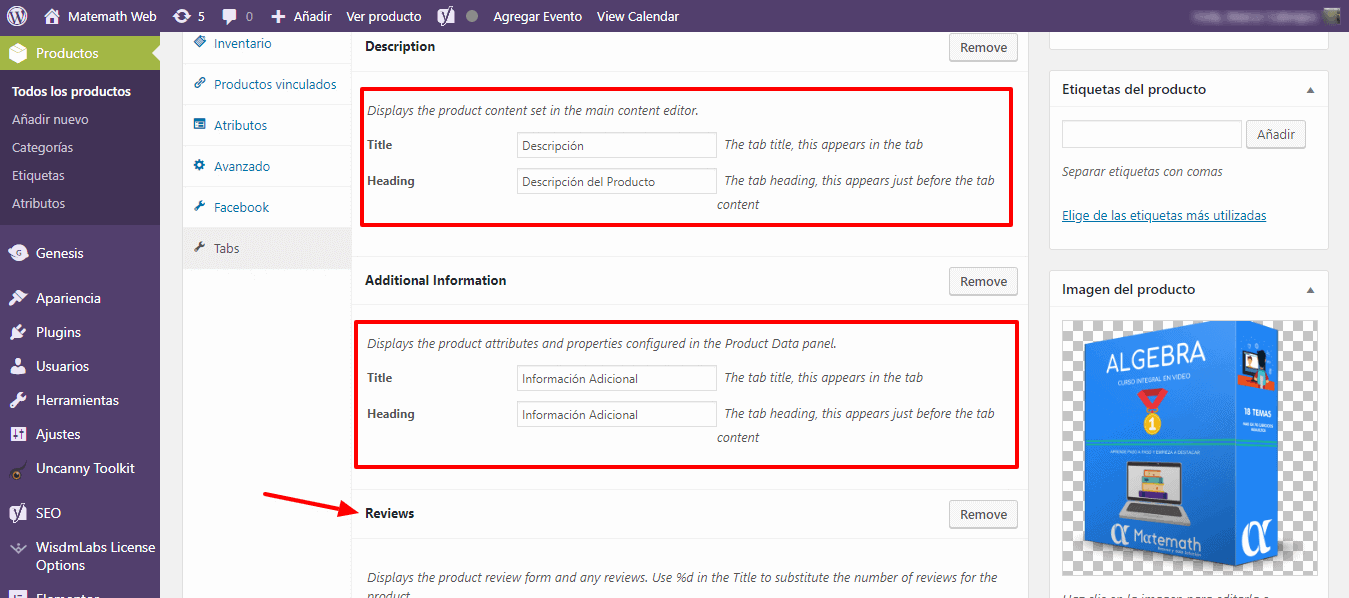
Quello che segue sarebbe essere in grado di creare una scheda aggiuntiva per suddividere le informazioni che inizialmente avevo in una singola scheda.
Possiamo fare quasi tutto ciò che vogliamo con le schede e questo plugin.
È semplice come fare clic su Aggiungi
Si aprirà una nuova casella in cui inserirò il titolo della mia nuova scheda e le informazioni che desidero visualizzarvi.
Per il mio esempio chiamerò la scheda "Contenuto" e all'interno inserirò tutti gli argomenti che sono all'interno del corso che sto vendendo.
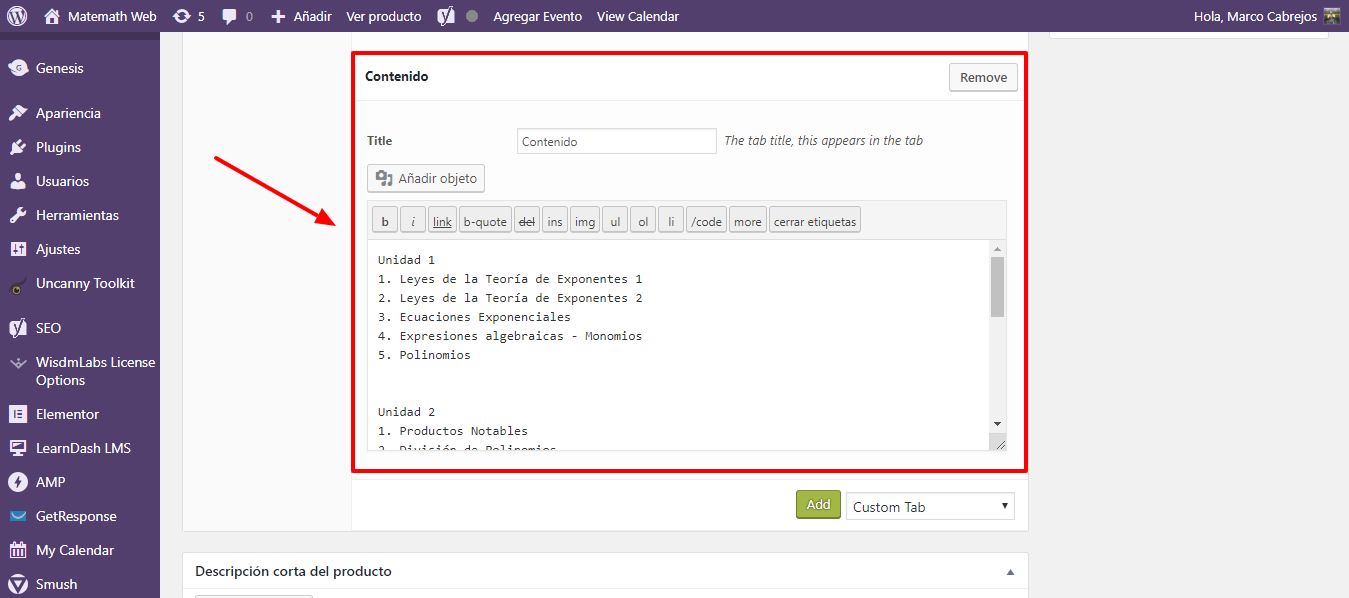
Non solo posso aggiungere una scheda, posso aggiungerne quante voglio, aggiungiamo, ad esempio, un video che mostra la presentazione del corso.
Quindi faccio clic su Aggiungi e inserisco i dati.
Il mio titolo sarà "Presentazione del corso" e nel contenuto aggiungo il codice che mi dà YouTube, che è dove ho caricato il video.
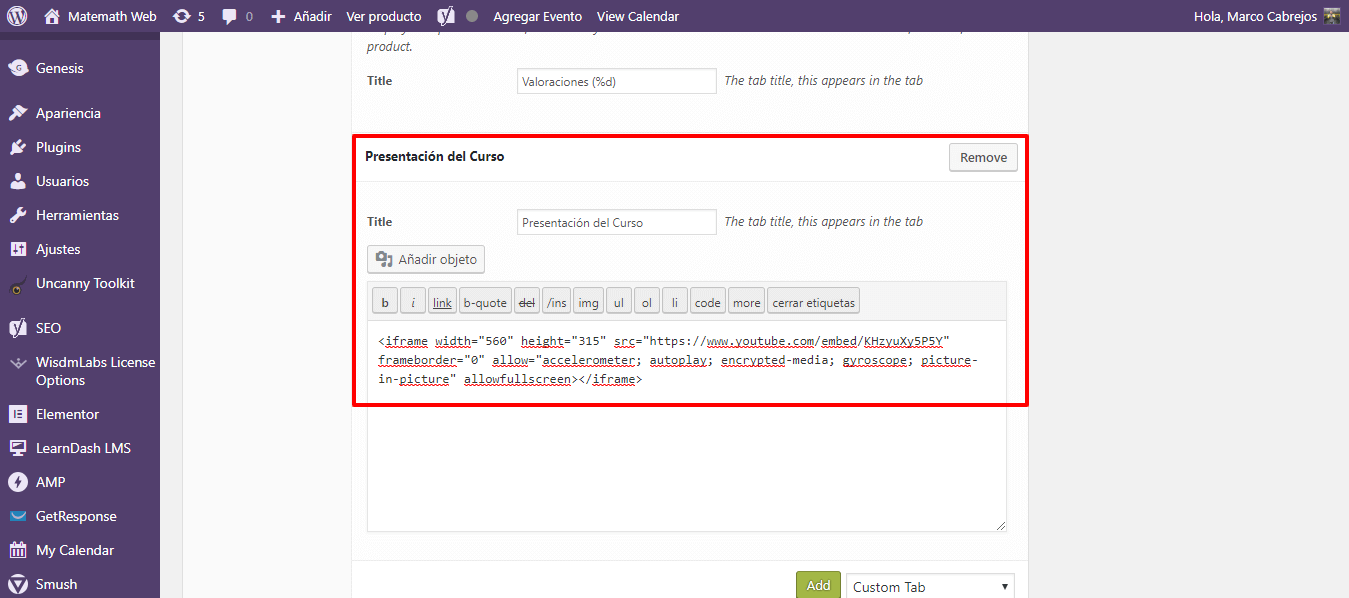
Una volta terminato, faccio clic su Aggiorna
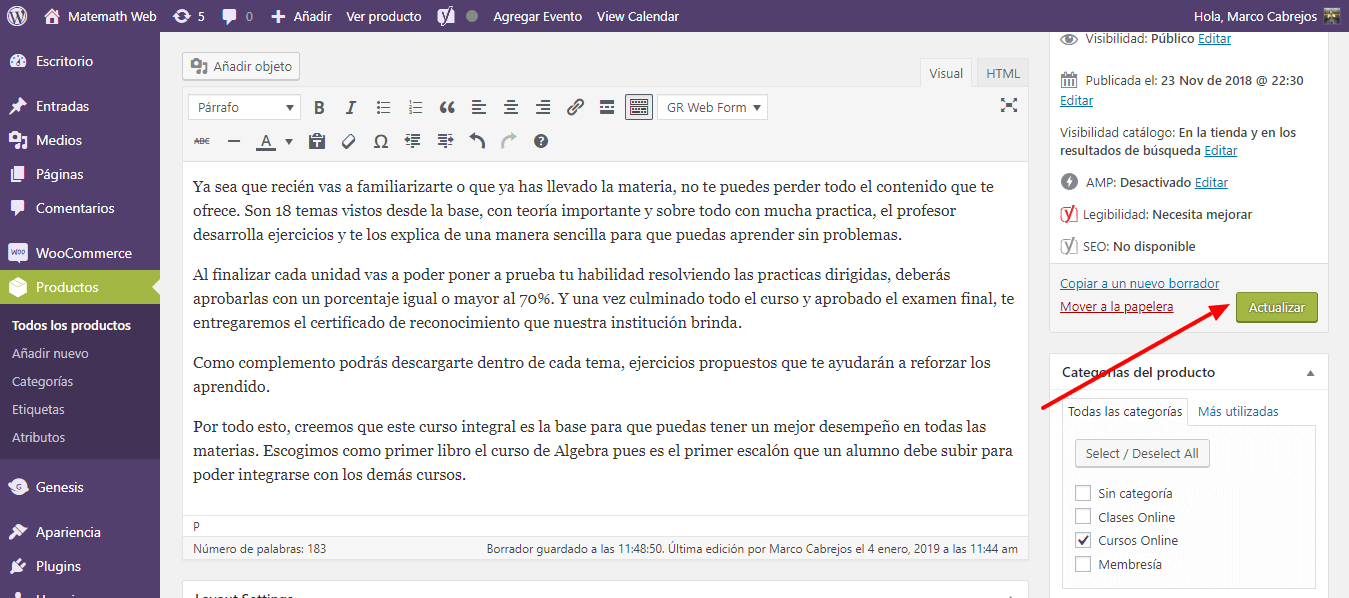
Se dovessi vedere come sono cambiate le schede dei miei prodotti, avrei qualcosa del genere:
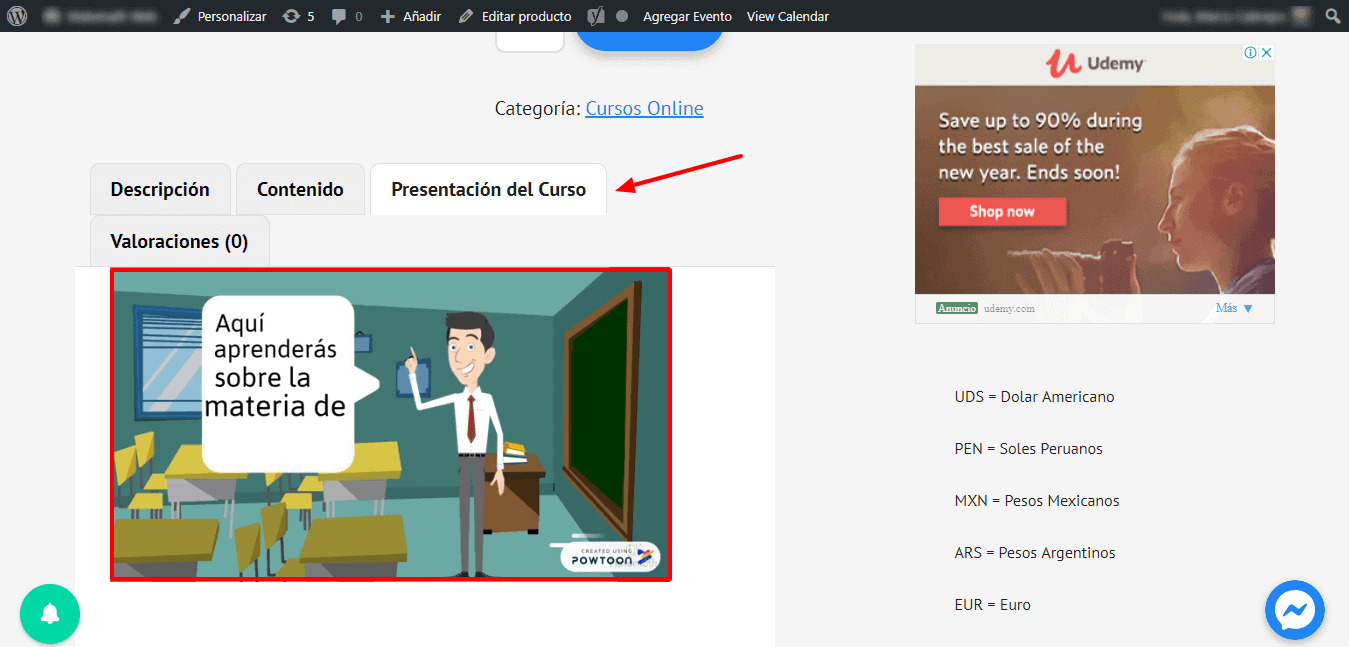
Le due schede che ho appena creato sono già mostrate e nella scheda "Presentazione del corso" il video che avevo incorporato.
Ricorda che puoi anche spostare le schede per posizionarle nell'ordine che desideri, semplicemente trascinando e rilasciando nell'editor.
Ma cosa succede se ho molti prodotti. Devo creare una scheda in ciascuno di essi?
Bene, la risposta è no…. Puoi avere schede predefinite in modo che tu li aggiunga solo nei prodotti che desideri o che appaiano nei prodotti della categoria di cui hai bisogno.
Vediamolo. Facciamo clic su Woocommerce e Tab Manager.
Le informazioni verranno aperte Tabs
Poiché avevamo già creato due schede denominate Presentazione del corso e Contenuto, verranno visualizzate qui.
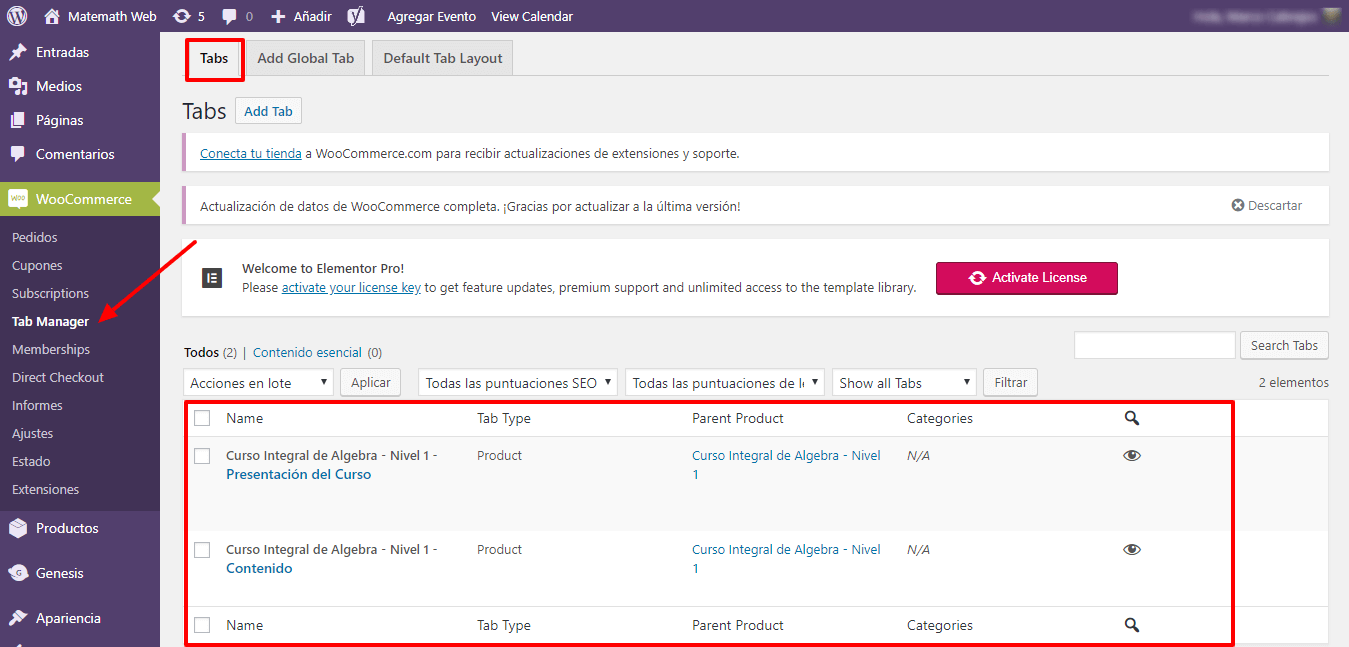
Se quello che voglio è aggiungere una scheda già progettata che devo solo aggiungerla in alcuni prodotti, fai clic su Aggiungi scheda globale
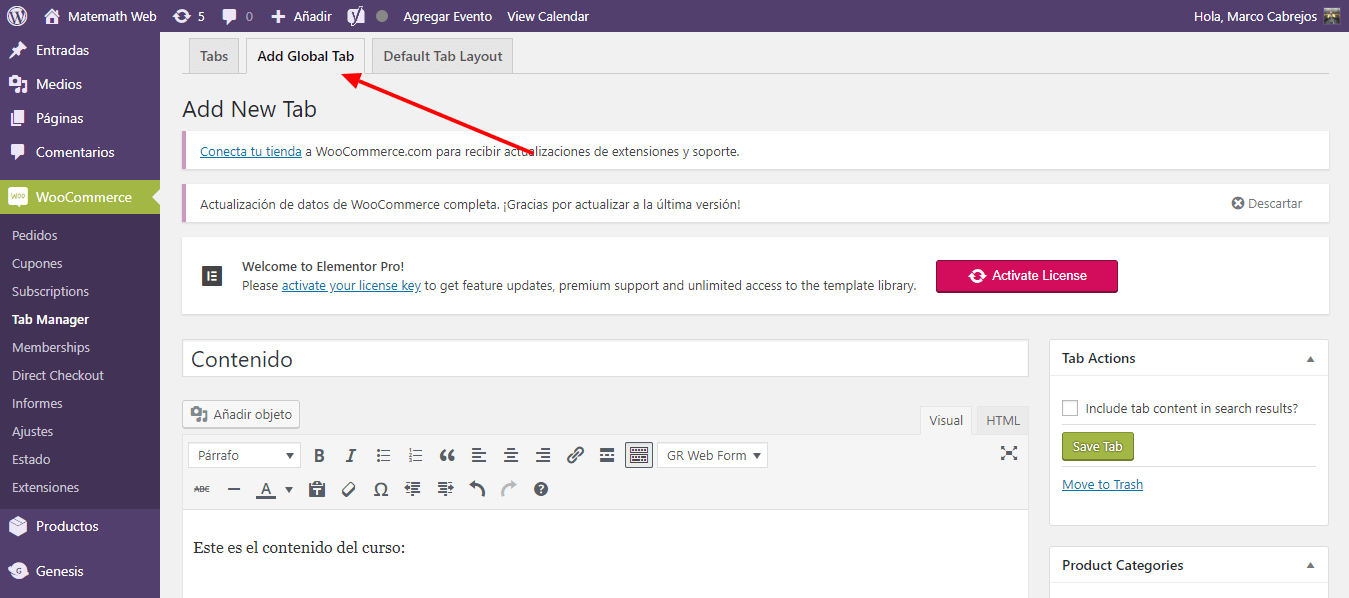
Una volta dentro, non ci resta che configurare la mia scheda che utilizzerò quasi sempre e che mi fa comodo personalizzarla.
- Gli do un nome
- Inserisci il contenuto
- Scelgo se voglio mostrarlo solo per alcune categorie o solo per tutte
- Seleziono la casella se voglio che venga visualizzata nei motori di ricerca
- clicco su Salva scheda
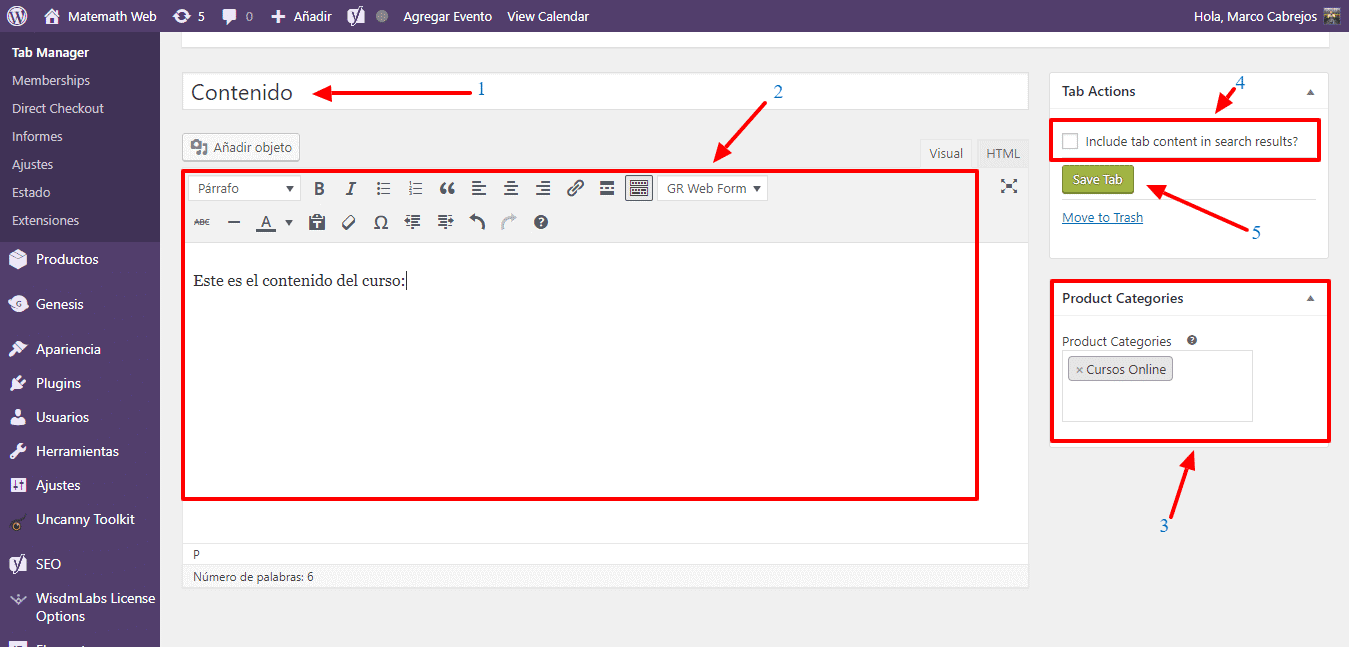
Se ora modifico qualsiasi prodotto, apparirà per impostazione predefinita all'interno delle opzioni per aggiungere una scheda. (Scheda Personalizzata).
Vediamolo
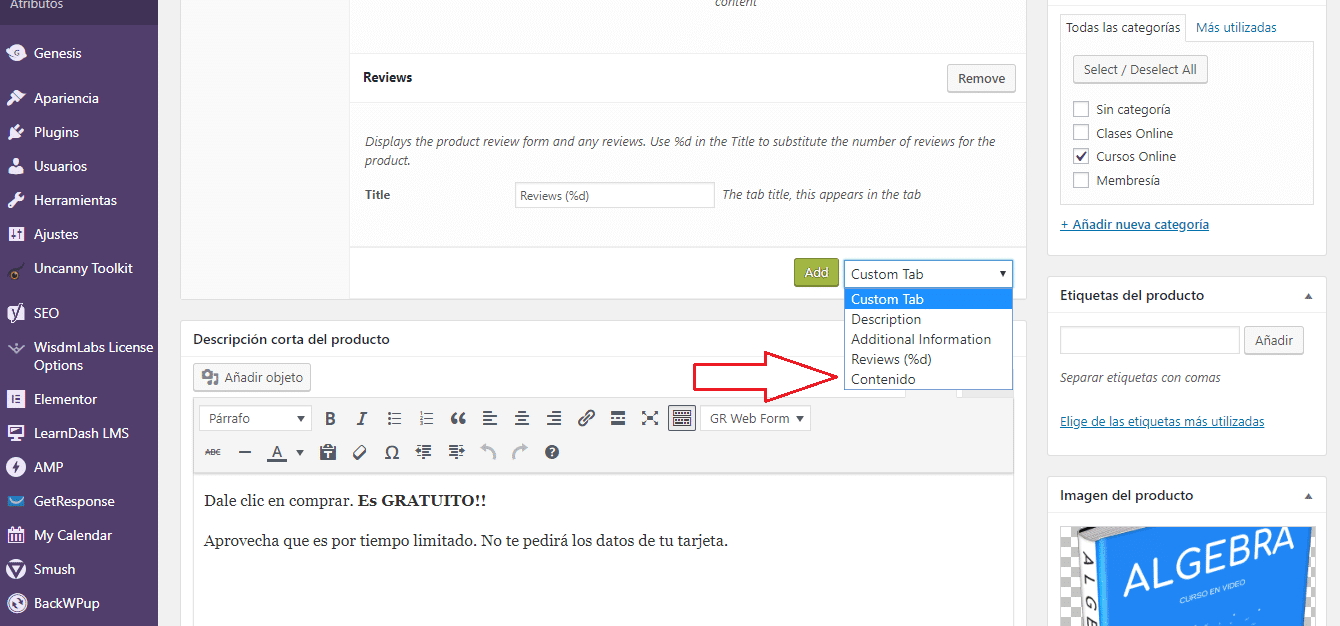
Facile vero? 😉
Se controllo la mia scheda Tabs Apparirà la casella creata (Per il mio esempio: "Contenuto") e in Modello sarà di tipo Globale, perché può essere mostrato predefinito nelle opzioni.
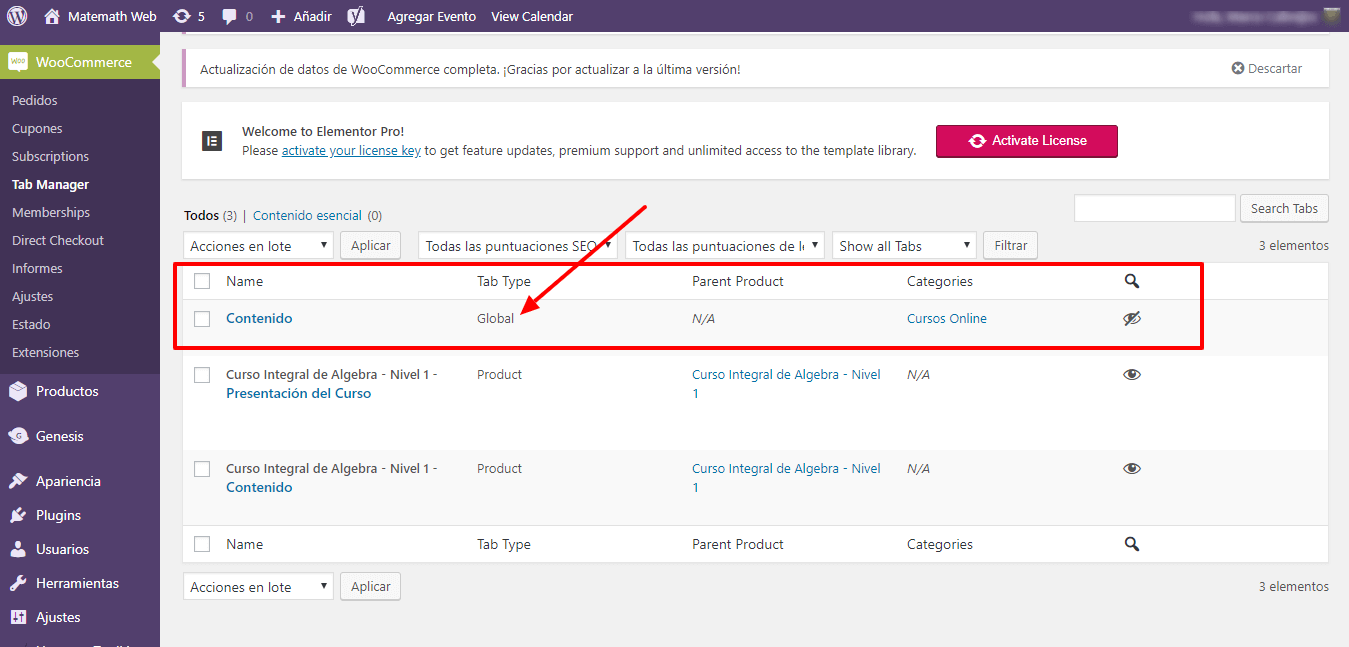
Se controllo la terza scheda di Tab Manager (Layout schede predefinito), mi mostreranno le caselle mostrate per impostazione predefinita.
Ti consiglio di cambiare le descrizioni in spagnolo in modo che nei prodotti futuri tutto appaia nella tua lingua.
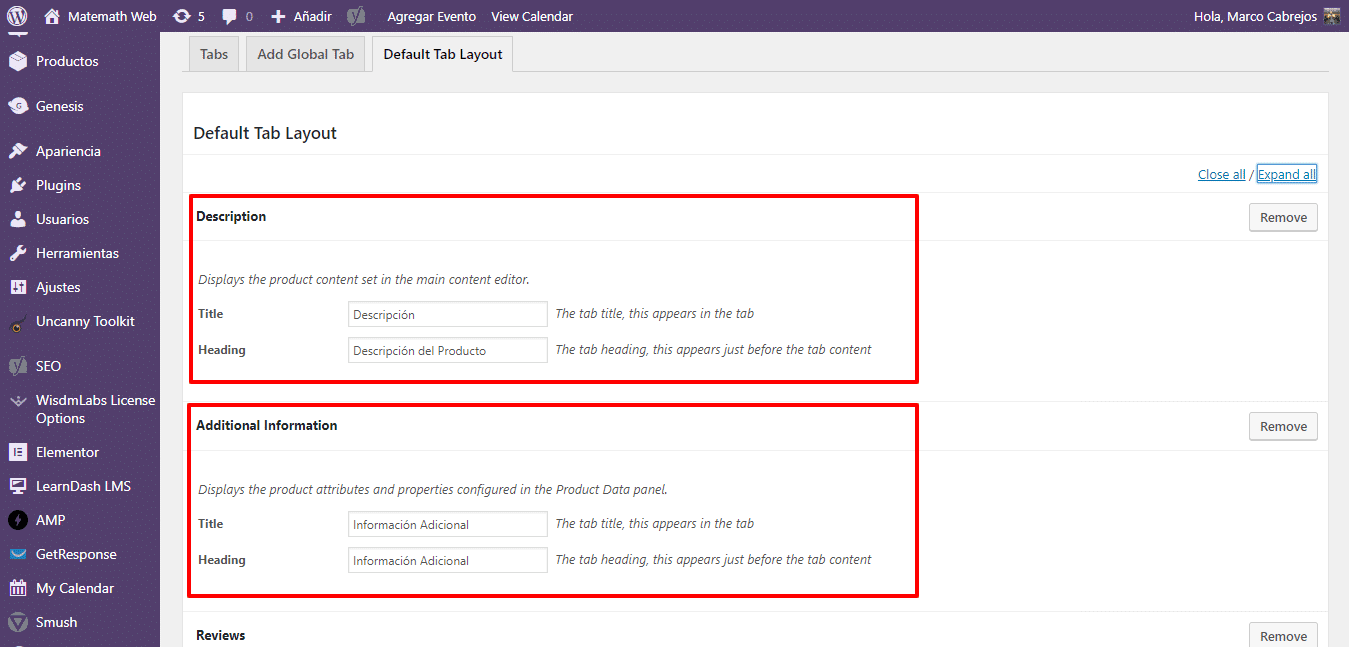
Spero che questo tutorial ti sia piaciuto e ti sia molto utile.
Ci vediamo al prossimo video.
Ciao, per ora!!!